Publicitate
Lansatorul de aplicații Chrome s-a prezentat în mai multe aspecte diferite de când a ajuns prima dată în calculatoare în 2013.
desi lansatorul există încă pe sistemul de operare Chrome Cum să profitați la maxim de lansatorul de aplicații ChromeLansatorul de aplicații Chrome este un instrument puternic care poate face mult mai mult decât simpla deschidere a programelor. Poate face o serie de sarcini bazate pe web mai rapid, mai ușor și mai eficient. Iată cum. Citeste mai mult , versiunea pentru desktop a aplicației este acum o umbră a eului său anterior Google Kills App Launcher de la Chrome; Iată Înlocuirea TaMicul lansator care conține toate aplicațiile dvs. Chrome este ucis brutal în favoarea... nimic. Zip. Nada. Aceste alternative vă vor permite să continuați lansarea aplicațiilor dvs. din Chrome. Citeste mai mult . Ceea ce a fost odată o modalitate rapidă de a accesa o listă de aplicații web Chrome este o simplă scurtătură pentru chrome: // apps.
Dacă sunteți un utilizator Chrome greu care
se bazează pe mai multe aplicații web Cele mai bune extensii ChromeO listă cu doar cele mai bune extensii pentru Google Chrome, inclusiv sugestiile cititorilor noștri. Citeste mai mult ca parte a fluxului dvs. de lucru zilnic, puteți căuta înlocuitori mai utili.Din fericire, există mai multe dintre care să alegeți. Iată șase alternative de lansare a aplicațiilor Chrome care vă vor supraîncărca productivitatea.
1. Butonul pentru aplicații native
Linkurile către aplicațiile dvs. web Chrome se găsesc acum la chrome: // apps, dar nu trebuie să introduceți comanda rapidă de fiecare dată când doriți să accesați lista.
În schimb, Google oferă un Aplicații link în colțul din stânga sus al ferestrei Chrome. Faceți clic pe ea și veți vedea toate aplicațiile afișate într-o grilă.
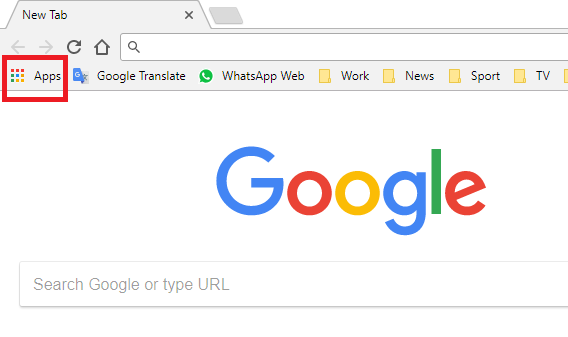
Deși legătura este funcțională, are unele dezavantaje grave. În primul rând, linkul va deschide o nouă filă cu comenzile rapide ale aplicației (în loc să le afișeze într-o casetă pop-up). Dacă trebuie să accesați aplicațiile web de mai multe ori pe zi, devine rapid frustrant.
În al doilea rând, trebuie să aveți marcajele vizibile permanent pentru a vedea linkul. Pentru unii oameni, bara de marcaje este văzută ca dezordine inutile pe ecran 3 Sfaturi rapide pentru o bara de semne de carte mai bună și mai utilăBara de marcaje a browserului dvs. ar putea fi și mai bună. Iată trei moduri rapide de îmbunătățire a acestuia. Citeste mai mult .
Dacă nu puteți vedea linkul Aplicații, faceți clic pe cele trei puncte verticale din colțul din dreapta sus al Chrome și accesați Marcaje> Afișare bara de marcaje. Apoi, faceți clic dreapta pe bara de marcaje și selectați Afișează comanda rapidă pentru aplicații.
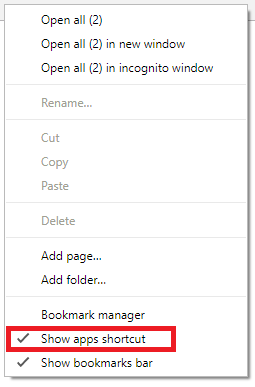
2. Lansator de aplicații
Dacă instrumentul nativ al Chrome nu este suficient pentru nevoile dvs., puteți apela la Magazinul web Chrome pentru a găsi o alternativă terță parte. Există două aplicații numite în mod similar, care sunt considerate pe scară largă „cele mai bune din clasă”.
În primul rând este lansarea aplicațiilor. După instalare, veți vedea o pictogramă nouă în colțul din dreapta sus al Chrome. Pare o grilă.
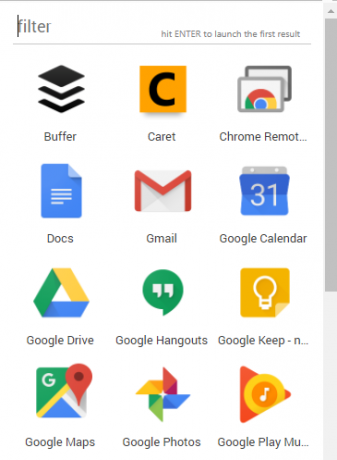
Dacă faceți clic pe pictogramă, va apărea o fereastră. În cadrul acesteia, veți vedea toate aplicațiile listate. Puteți trage și fixa aplicațiile în comanda preferată și include și o funcție de căutare. Dacă aveți o mulțime de aplicații, puteți alege să afișați pictogramele fără etichetele asociate pentru a economisi spațiu.
Dacă sunteți un utilizator de putere, cea mai utilă caracteristică este, probabil, comenzile rapide de la tastatură coapte. Ctrl +. (perioadă) deschide fereastra pop-up, introduce lansează o aplicație și Șterge elimină o aplicație.
Descarca: Lansator de aplicații (gratuit)
3. Aplicația Launcher pentru Chrome
Din punct de vedere vizual, Lansatorul de aplicații pentru Chrome arată similar cu Lansatorul de aplicații.
După ce ați instalat extensia, o accesați din nou folosind o pictogramă grilă-esque în colțul din dreapta sus al browserului. Aplicațiile dvs. web Chrome sunt vizibile în fereastra pop-up.
Folosind fereastra, puteți lansa aplicații pe care doriți să le utilizați, deschide pagina de setări a unei aplicații specifice și puteți sări direct la pagina de înregistrare a Chrome Web Store a aplicației.
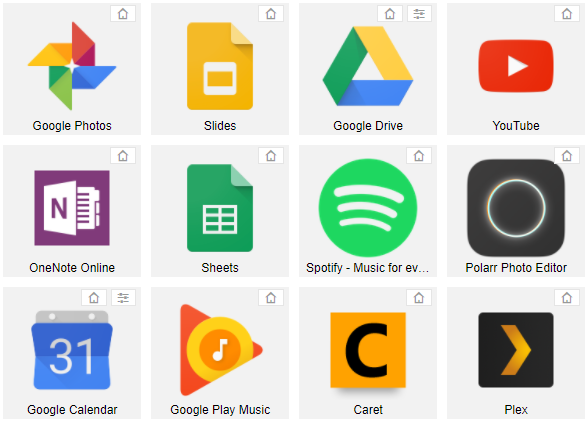
Fereastra în sine este mult mai mare decât fereastra de lansare a aplicațiilor, iar pictogramele sunt, de asemenea, semnificativ mai mari. Preferințele tale vizuale vor determina aplicația potrivită pentru tine.
Singurul dezavantaj al aplicației Launcher pentru Chrome este lipsa unei funcții de căutare.
Descarca:Aplicația Launcher pentru Chrome (Gratuit)
4. Lansator de aplicații Omnibox
Dacă preferați un lansator bazat pe text, mai degrabă decât unul bazat pe imagini, trebuie să consultați lansatorul de aplicații Omnibox.
Aplicația transformă bara de adrese Chrome într-un program de lansare a aplicațiilor. După ce ați instalat extensia, trebuie doar să tastați numele aplicatiei] în bara de adrese pentru a începe. Omnibox App Launcher va lista automat orice aplicație care se potrivește cerințelor dvs. de căutare.
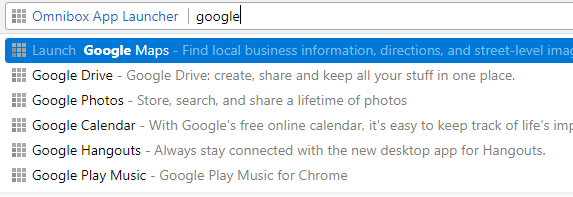
Deoarece Omnibox App Launcher utilizează bara de adrese, toate comenzile obișnuite de comenzi Chrome funcționează, inclusiv Ctrl + L pentru a evidenția Omnibox, Sus și Jos săgețile pentru a parcurge rezultatele și introduce pentru a selecta un rezultat și a lansa o aplicație.
Descarca:Lansator de aplicații Omnibox (Gratuit)
5. Noua pagină cu fila minunată
Deși Awesome New Tab Page nu este strict un lansator dedicat de aplicații (este un manager de file glorificat Cele mai bune 10 extensii pentru gestionarea filei ChromeDacă sunteți un task multi, vă plac filele. Poate un pic prea mult. Iată 10 extensii care vă vor ajuta să faceți față supraîncărcării filei. Citeste mai mult ), merită totuși luat în considerare.
Utilitatea sa ca lansator de aplicații este derivată din încrederea sa pe widget-uri. Puteți face o comandă rapidă la orice URL de pe web folosind editorul de plăci sau puteți căuta în magazinul de widgeturi al aplicației pentru a găsi conținut preexistent.
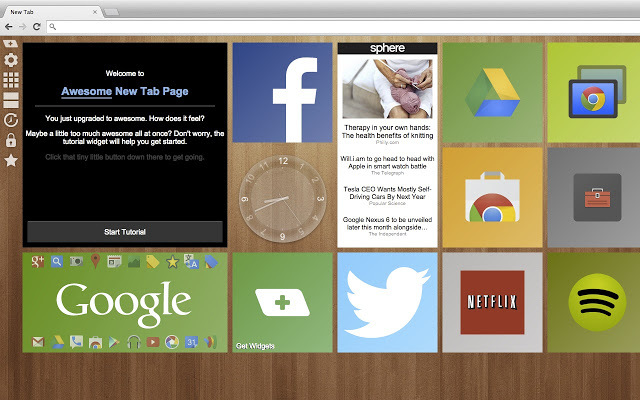
Interfața este complet personalizabilă; puteți schimba fundalul, redimensiona aplicațiile și puteți schimba ordinea în care apar widget-uri și aplicații.
La fel ca în cazul tuturor aplicațiilor din această listă, pagina cu fila minunată are un dezavantaj. Utilizează un nou ecran cu filă, deci va trebui să creați o filă goală de fiecare dată când doriți să lansați o aplicație web.
Descarca:Noua pagină cu fila minunată (Gratuit)
6. Lansator și organizator de aplicații AppJump
Este posibil să argumentăm că lansatorul de aplicații și organizatorul AppJump este cel mai bun lansator de aplicații din această listă. De ce? Pentru că este singurul instrument care acceptă grupuri.
Dacă aveți sute de aplicații web Chrome instalate, instrumentul nativ Google și celelalte aplicații despre care am discutat fac ca navigarea prin ele să fie o corvoadă. Singurul alt lansator care se potrivește de la distanță este Lansatorul de aplicații datorită funcției sale de căutare.

AppJump App Launcher și Organizer vă permite să puneți cât mai multe aplicații doriți în grupuri. Grupurile pe care le utilizați frecvent pot fi transformate chiar și în file care sunt afișate în partea de sus a ferestrei pop-up.
Din păcate, AppJump App Launcher and Organizer nu oferă o modalitate de redimensionare a pictogramelor sau a textului.
Descarca:Lansator și organizator de aplicații AppJump (Gratuit)
Ce alternativă folosești?
În acest articol, v-am prezentat înlocuirea nativă a Google pentru vechiul lansator de aplicații, precum și cinci alternative. Dacă nu sunteți sigur care dintre ele este potrivit pentru nevoile dvs., încercați-le pe toate și vedeți care dintre caracteristicile vă plac.
Ați încercat vreuna din recomandările noastre? Ce ți-a plăcut despre asta? Ce ai urât pentru asta? Și știți despre alte lansatoare de aplicații pe care le-am putea include pe această listă?
Ca întotdeauna, puteți lăsa toate opiniile și sugestiile dvs. în comentariile de mai jos. Și amintiți-vă să împărtășiți acest articol cu adepții voștri pe social media.
Dan este un expat britanic care trăiește în Mexic. Este editorul pentru site-ul surorii MUO, Blocks Decoded. În diferite momente, a fost redactor social, redactor creativ și redactor financiar pentru MUO. Îl poți găsi pe site-ul show-ului de la CES din Las Vegas în fiecare an (oameni de PR, ajungeți!), Iar el face multe site-uri din culise...
